:Python 在 Windows 10 上的部署与发布:从开发到上线
发布时间: 2024-06-23 12:33:50 阅读量: 85 订阅数: 43 


WIN10配置Python开发环境
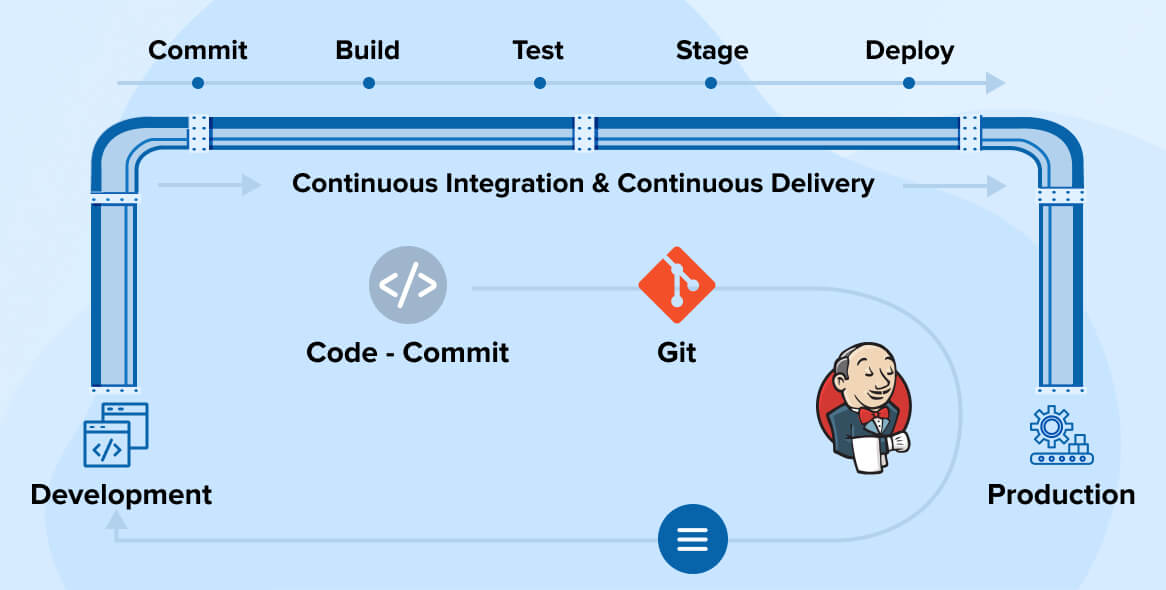
# 1. Python 在 Windows 10 上的部署基础
Python 在 Windows 10 上的部署涉及将 Python 应用程序打包成可执行文件或安装程序,以便在目标计算机上安装和运行。本章将介绍 Python 应用程序部署的基础知识,包括可执行文件创建、安装程序创建和配置。
### 可执行文件的创建
创建可执行文件是 Python 应用程序部署的关键步骤。PyInstaller、cx_Freeze 和 Nuitka 等工具可用于将 Python 脚本转换为可执行文件。这些工具将 Python 脚本、依赖项和必要的库打包成单个可执行文件,无需安装 Python 解释器。
# 2. Python 应用程序的打包和发布
### 2.1 PyInstaller 的使用
#### 2.1.1 安装和配置 PyInstaller
要安装 PyInstaller,请使用以下命令:
```
pip install pyinstaller
```
安装完成后,验证安装是否成功:
```
pyinstaller --version
```
#### 2.1.2 创建可执行文件
要使用 PyInstaller 创建可执行文件,请使用以下命令:
```
pyinstaller --onefile my_script.py
```
此命令将创建一个名为 `my_script.exe` 的可执行文件。
**代码逻辑分析:**
* `--onefile` 选项将创建一个单个可执行文件,其中包含所有必需的依赖项。
* `my_script.py` 是要打包的 Python 脚本的名称。
### 2.2 cx_Freeze 的使用
#### 2.2.1 安装和配置 cx_Freeze
要安装 cx_Freeze,请使用以下命令:
```
pip install cx_Freeze
```
安装完成后,验证安装是否成功:
```
cxfreeze --version
```
#### 2.2.2 创建可执行文件
要使用 cx_Freeze 创建可执行文件,请使用以下命令:
```
cxfreeze --target-dir output_dir my_script.py
```
此命令将在 `output_dir` 目录中创建一个名为 `my_script.exe` 的可执行文件。
**代码逻辑分析:**
* `--target-dir` 选项指定可执行文件和依赖项的输出目录。
* `my_script.py` 是要打包的 Python 脚本的名称。
### 2.3 Nuitka 的使用
#### 2.3.1 安装和配置 Nuitka
要安装 Nuitka,请使用以下命令:
```
pip install nuitka
```
安装完成后,验证安装是否成功:
```
nuitka --version
```
#### 2.3.2 创建可执行文件
要使用 Nuitka 创建可执行文件,请使用以下命令:
```
nuitka --output-dir output_dir my_script.py
```
此命令将在 `output_dir` 目录中创建一个名为 `my_script` 的可执行文件。
**代码逻辑分析:**
* `--output-dir` 选项指定可执行文件的输出目录。
* `my_script.py` 是要打包的 Python 脚本的名称。
# 3.1 MSI 安装程序的创建
**3.1.1 使用 WiX Toolset 创建 MSI**
WiX Toolset 是一个开源工具集,用于创建 Windows 安装程序(
0
0





